cad怎么设置工具栏出来
更新时间:2024-02-13 09:40:30作者:yang
CAD是一种广泛应用于工程设计和绘图的软件工具,它的强大功能和高效性备受业界赞誉,在使用CAD进行绘图时,工具栏的设置和调出是我们必须掌握的基本操作之一。通过设置CAD工具栏,我们可以快速访问各种绘图工具和命令,提高工作的效率和准确性。如何设置CAD工具栏呢?如何调出CAD绘图工具栏呢?本文将为您详细介绍CAD工具栏的设置方法,帮助您更好地运用CAD进行工程设计和绘图。
步骤如下:
1.我们打开CAD软件,现在界面很空。需要增加一些绘图,修改的工具栏。
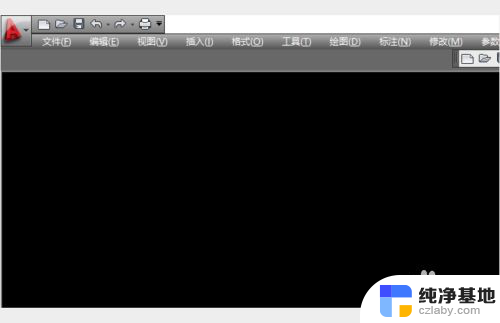
2.我们在软件的菜单栏下,点击鼠标右键。
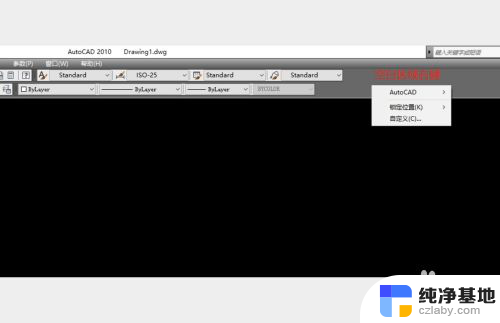
3.在鼠标右键菜单里,点击“AutoCAD ”选项
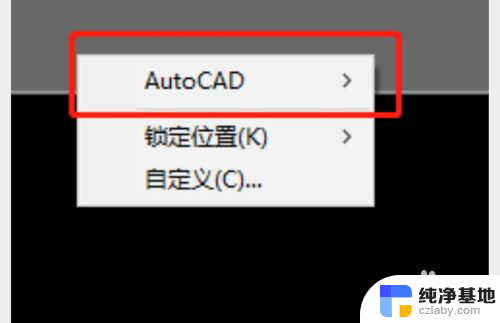
4.在“AutoCAD ”的子菜单里,就有我们想要添加的工具栏。
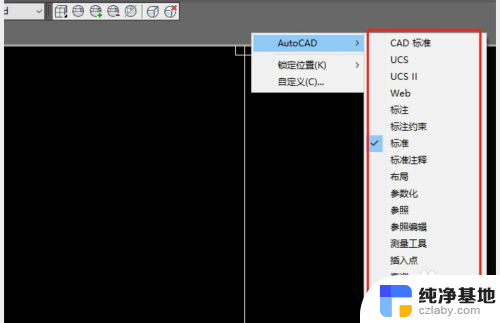
5.我们选择修改,标注之类的工具栏点击就行。然后就会在界面出现这些工具栏。
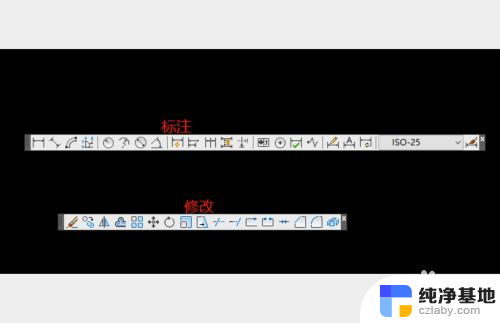
6.还有个简单的方式,我们可以在软件界面的下方点击工作空间切换。切换为经典模式。
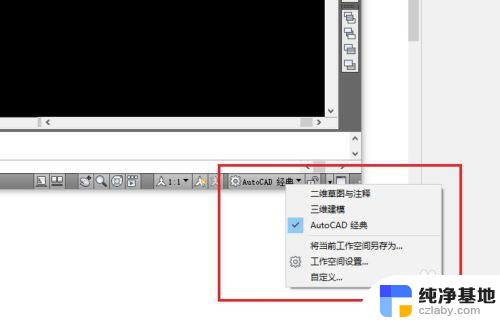
以上就是CAD如何设置工具栏的全部内容,如果有任何疑问,用户可以按照小编的方法进行操作,希望这些内容能够对大家有所帮助。
- 上一篇: 笔记本电脑屏幕显示横屏怎么处理
- 下一篇: wps如何保存泡泡堂背景音乐
cad怎么设置工具栏出来相关教程
-
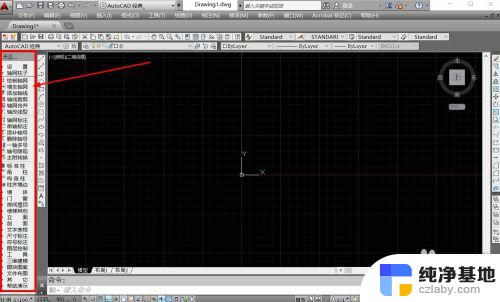 天正cad左侧工具栏怎么调出来
天正cad左侧工具栏怎么调出来2024-04-28
-
 天正的工具栏怎么调出来
天正的工具栏怎么调出来2023-12-20
-
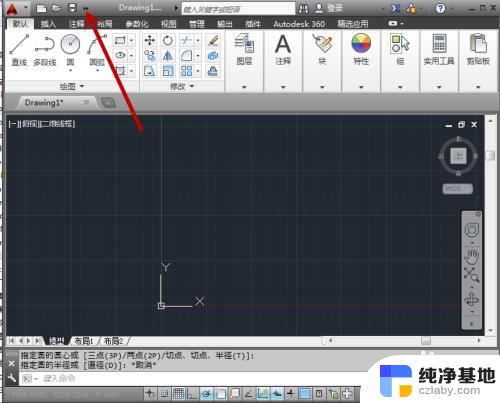 cad画图的工具栏不见了
cad画图的工具栏不见了2024-03-16
-
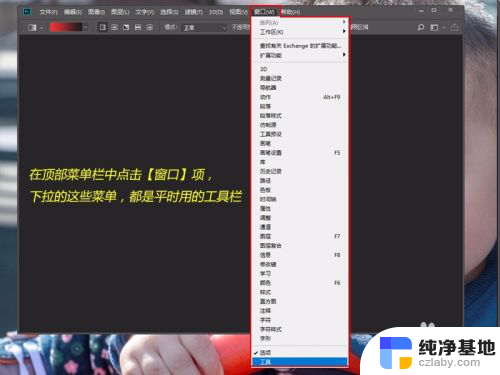 ps右边工具栏不见了怎么调出来
ps右边工具栏不见了怎么调出来2024-03-04
电脑教程推荐